Was ist Threema Libre?
Threema Libre ist eine Threema-Version für Android, die frei von jeglichen proprietären Abhängigkeiten – also 100% quelloffen – und exklusiv über den alternativen App-Store F-Droid verfügbar ist. Einzelheiten sind in diesem Blogeintrag zu finden.
Wie Sie Threema Libre installieren, erfahren Sie im entsprechenden FAQ-Eintrag.
Verwandte Einträge
Hier eine Erklärung der wichtigsten Berechtigungen, die Threema für Android anfordert:
- Kontaktdaten lesen/schreiben
Wird für die Adressbuch-Synchronisation verwendet. Wenn die Synchronisation ausgeschaltet ist, erfolgt kein Zugriff auf die Kontaktdaten. - Kamera
Erforderlich für die Kontaktverifizierung mittels QR-Code und für die eingebaute Kamera-App. - Mikrofon
Erforderlich für Threema-Anrufe und Sprachnachrichten. - Standort
Wird für die Funktion «Standort senden» gebraucht. - Konten
Wird für die Kontaktsynchronisation bzw. Integration in die Kontenverwaltung von Android benötigt. - USB-Speicherinhalte lesen, ändern, löschen
Erforderlich für den Versand und die Speicherung von Medien (Bilder, Videos, Dateien). - Anrufe tätigen und verwalten
Erforderlich, um bei laufenden Threema-Anrufen eingehende Telefonanrufe zurückzuweisen.
Ja, das ist möglich, wenn Sie die App im Threema Shop oder über F-Droid beziehen.
Die Nutzung von Threema ist dank Threema Push auch ohne Google Play-Dienste möglich.
Wenn Sie ein Huawei-Gerät verwenden, das nicht über Google Services verfügt, können Sie Threema
in der Huawei AppGallery herunterladen.
Dieser Fehler betrifft nur die Android-Version von Threema unter bestimmten Versionen des Android-Betriebssystems.
Gewisse Android-Versionen (Jelly Bean 4.1.1 ist üblicherweise betroffen, bei Samsung-Geräten teilweise auch neuere Versionen) haben einen Fehler im Zusammenhang mit bezahlten Apps. Dabei geht das Sync-Konto bei einem Neustart des Telefons verloren; in der Folge funktioniert die Kontaktsynchronisierung nicht mehr. Wir suchen derzeit nach einem sinnvollen Workaround und empfehlen allen Usern, sofern möglich, auf eine neuere Betriebssystem-Version zu aktualisieren.
Als temporäre Lösung können Sie die Synchronisation in den Threema-Einstellungen aus- und wieder einschalten. Dadurch wird das Konto wieder erstellt und die Synchronisierung funktioniert wieder bis zum nächsten Telefon-Neustart.
Weitere Informationen zu diesem Android-Bug finden Sie hier.
Wenn Sie ein Systemupdate durchführen oder nach Veränderungen am Handy Threema nicht mehr zuverlässig funktioniert, kann es notwendig sein, die App neu zu installieren. Um dabei den Verlust von Daten zu vermeiden, gehen Sie bitte wie folgt vor:
- Erstellen Sie in Threema ein Daten-Backup inklusive Medien (Hilfe dazu finden Sie hier).
- Gehen Sie in den Android Einstellungen auf «Apps > Threema».
- Tippen Sie auf «Daten löschen» und deinstallieren Sie die App.
- Starten Sie das Handy neu und installieren Sie die App erneut.
- Stellen Sie beim ersten Start von Threema das Backup wieder her.
Haben Sie Threema im Google Play Store gekauft, sehen aber keine Updates bzw. keinen «Installieren»-Button? Gehen Sie bitte wie folgt vor:
- Stellen Sie sicher, dass Sie das gleiche Google-Konto wie beim Kauf von Threema verwenden.
- Loggen Sie sich auf Ihrem Computer unter play.google.com ein. Klicken Sie auf «Profil-Symbol (Kreis mit Initialen) > Zahlungen & Abos > Budget & Bestellverlauf». Ist Threema aufgelistet?
- Wenn Threema unter «Budget & Bestellverlauf» aufgeführt ist, leeren Sie den Cache und löschen Sie die Daten der Apps «Google Play Store» und «Download Manager», wie in der Anleitung von Google beschrieben.
- Starten Sie anschliessend das Handy neu und melden Sie sich erneut im Google Play Store an. Nun können Sie die Neuinstallation (Update) von Threema durchführen.
- Sollte Threema nicht in den aufgelisteten Bestellungen auftauchen, haben Sie beim Kauf ein anderes Google-Konto verwendet, oder Threema nicht im Google Play Store, sondern in unserem Shop erworben.
Bei Speicherknappheit beendet Android automatisch Hintergrundprogramme. Davon kann auch der Dienst von Threema betroffen sein, welcher die Passphrase im RAM vorhält. In einem solchen Fall müssen Sie beim Start von Threema die Passphrase neu eingeben. Threema hat darauf keinen Einfluss.
Wenn Sie häufig nach der Passphrase gefragt werden, empfehlen wir Ihnen, in Threema die Passphrase auszuschalten und stattdessen auf Ihrem Handy die globale Verschlüsselung zu benutzen. Diese finden Sie in den Telefon-Einstellungen unter «Sicherheit > Telefon verschlüsseln» oder «Sicherheit > Gerät verschlüsseln».
Diese Meldung wird angezeigt, wenn Sie die Android-Version von Threema verwenden und eine Passphrase für den Hauptschlüssel gesetzt haben. Damit das Betriebssystem den Threema-Prozess nicht beendet (wodurch der entsperrte Hauptschlüssel, welcher nur im RAM gespeichert wird, verloren ginge und die Passphrase erneut eingegeben werden müsste), muss die App eine Benachrichtigung anzeigen. Diese Benachrichtigung hat sonst keine weitere Funktion und ist nur wegen erwähnter Einschränkung von Android nötig.
Bitte beachten Sie: Bei extremer Speicherknappheit beendet Android auch Prozesse mit persistenter Benachrichtigung. Dann kann es vorkommen, dass im laufenden Betrieb die Hauptschlüssel-Passphrase wieder angefordert wird. Dies wird durch Android verursacht; Threema hat darauf keinen Einfluss.
Einzelne (Medien-)Dateien manuell speichern
Tippen Sie zunächst die gewünschte Medien-Datei im Chat lange an. Öffnen Sie danach das Menü über die drei vertikalen Punkte und tippen Sie auf «Speichern».
Ab Android 10 und Threema 4.5 für Android befinden sich gespeicherte (Medien-)Dateien in den folgenden Verzeichnissen (je nach Dateityp):
- Pictures/Threema
- Movies/Threema
- Music/Threema
- Documents/Threema
Unter Android 9 und früheren Android-Versionen befinden sich gespeicherte Medien im Verzeichnis «Threema/Threema Pictures» (resp. «Threema Videos» oder «Threema Audio», je nach Dateityp). Dateien werden im globalen «Download»-Verzeichnis gesichert und sind mittels «Downloads»-App abrufbar.
Eingehende Medien automatisch speichern
Navigieren Sie in Threema zu «Einstellungen > Medien & Speicher», und aktivieren Sie «In Galerie speichern», um eingehende Medien automatisch zu speichern. Automatisch gespeicherte Medien befinden sich in denselben Verzeichnissen wie manuell gespeicherte Medien, s.o.
Zum Versenden von Nachrichten an mehrere Empfänger können unter Android neben Gruppen auch Verteilerlisten verwendet werden. Im Unterschied zu Gruppen werden die Nachrichten bei Verteilerlisten in Einzelchats an die Empfänger geschickt. Für Empfänger von Verteilerlisten-Nachrichten ist somit nicht ersichtlich, dass auch andere Empfänger dieselbe Nachricht erhalten haben.
Um unter Android eine Verteilerliste zu erstellen, gehen Sie wie folgt vor:
- Öffnen Sie in Threemas Hauptansicht das Menü (durch Tippen auf die drei vertikalen Punkte rechts oben), und wählen Sie «Neue Verteilerliste»
- Wählen Sie die Empfänger aus, welche Nachrichten an die Verteilerliste erhalten sollen, und schliessen Sie Ihre Auswahl durch Tippen auf das Häkchen rechts oben ab
- Legen Sie einen Namen für die Verteilerliste fest, und bestätigen Sie durch Tippen auf «OK»
Falls Sie eine einzelne Nachricht an mehrere Kontakte senden möchten, ohne eine Verteilerliste zu erstellen, gehen Sie wie folgt vor:
- Tippen Sie in der Chatübersicht auf «Chat starten»
- Um die Empfänger auszuwählen, tippen Sie lange auf die gewünschten Kontakte
- Tippen Sie auf den Pfeil nach rechts
- Verfassen und versenden Sie die Nachricht. Die Nachricht wird in Einzelchats an alle angewählten Empfänger geschickt.
- Um zurück zur Chatübersicht zu gelangen, tippen Sie auf den Pfeil oben links. Sobald man wieder in der Chatübersicht ist, ist die eben genutzte Verteilerliste nicht mehr vorhanden.
Ab Android 8.0 müssen Apps ihre Benachrichtigungen einem so genannten «Benachrichtigungskanal» (auch «Benachrichtigungskategorie» genannt) zuordnen. Diese Kanäle legen fest, welche Signale (Benachrichtigungston, Benachrichtigungslicht, Vibration etc.) bei eingehenden Benachrichtigungen ausgegeben werden.
Sind in Threema bei einem oder mehreren Chats individuelle Benachrichtigungseinstellungen aktiviert, erstellt Threema pro Chat einen eigenen Benachrichtigungskanal. Als ID wird dabei der Name des Chats verwendet, welcher in den Geräteeinstellungen auch bei gesperrter App sichtbar ist.
Xiaomi
Nutzer von Xiaomi-Geräten ab MIUI 10 (inkl. Pocophone) aktivieren bitte die Benachrichtigungssignale wie in dieser Anleitung beschrieben.
Gehen Sie wie folgt vor, um unter Android eigene Benachrichtigungs- oder Klingeltöne zu verwenden:
-
Kopieren Sie die gewünschten Benachrichtigungstöne ins Verzeichnis «Notifications» bzw. die gewünschten Klingeltöne ins Verzeichnis «Ringtones». Alternativ können Sie Drittanbieter-Apps wie z.B.
Ringtone Maker verwenden, um Töne hinzuzufügen.
- Navigieren Sie in Threema zu «Einstellungen > Töne & Benachrichtigungen», wo sich die hinzugefügten Töne nun auswählen lassen.
Androids «Dynamic Theme» ermöglicht, auf Geräten mit Android 12 oder neuer das Aussehen von Apps (und dem Betriebssystem) auf Basis der Farben des Hintergrundbilds oder frei gewählten Akzentfarben anzupassen. Ab Threema 5.1 für Android lässt sich diese Farbeinstellung auch für die Threema-App übernehmen.
Dynamisches Theme einrichten- Öffnen Sie in den Systemeinstellungen «Hintergrund und Stil»
- Wählen Sie «Hintergrundfarben», wenn die Farben vom Hintergrundbild abgeleitet werden sollen, oder «Grundfarben» wenn Sie frei eine Akzentfarbe definieren möchten
- Tippen Sie auf das gewünschte Farbschema bzw. auf die gewünschte Akzentfarbe
Ihre Wahl wird nun in Apps berücksichtigt, welche das «Dynamic Theme» unterstützen. In Threema muss zunächst die entsprechende Einstellung aktiviert werden.
Dynamische Farben in Threema aktivieren- Tippen Sie oben rechts auf die drei vertikalen Punkte
- Wählen Sie «Einstellungen > Erscheinungsbild»
- Aktivieren Sie die Option «Dynamische Farben»
Nun berücksichtigt die Threema-App Ihre auf Betriebssystem-Ebene festgelegten Farbeinstellungen.
MIUI 11
In MIUI 11 sind gewisse Benachrichtigungseinstellungen für Threema standardmässig deaktiviert, und die App hat systembedingt leider keine Möglichkeit, Anpassungen daran vorzunehmen. Bitte passen Sie die Einstellungen bei Bedarf selbst an:
- Navigieren Sie in Threema zu «Einstellungen > Töne & Benachrichtigungen»
- Tippen Sie auf «MIUI-Einstellungen»
- Aktivieren Sie alle bzw. die gewünschten Benachrichtigungseinstellungen für Threema:
- Benachrichtigungen anzeigen
- App-Symbol-Plaketten anzeigen
- Popup-Benachrichtigungen
- Sperrbildschrim-Benachrichtigungen
- Ton zulassen
- Vibration zulassen
- LED-Licht zulassen
MIUI 10
Wenn eine App wie Threema unter MIUI 10 einen Benachrichtigungskanal erstellt, kann nur die Vibration aktiviert werden. Alle anderen Benachrichtigungssignale (Popup, Ton, Benachrichtigungslicht etc.) sind standardmässig deaktiviert und müssen wie folgt manuell aktiviert werden:
- Navigieren Sie in Threema zu «Einstellungen > Töne & Benachrichtigungen»
- Tippen Sie auf «MIUI-Einstellungen»
- Tippen Sie auf den obersten Eintrag unter «Chats»
- Aktivieren Sie alle Einstellungen («Schwebende Benachrichtigung», «Sperrbildschirm Benachrichtigungen»,
«Ton» etc.)
- Kehren Sie zur vorherigen Ansicht zurück, und wiederholen Sie den Vorgang für alle weiteren Einträge unter
«Chats»
Wenn ein neuer Benachrichtigungskanal hinzukommt (d.h., wenn eine neue Kombination von Benachrichtigungseinstellungen verwendet wird), muss der oben aufgeführte Vorgang beim betreffenden Benachrichtigungskanal erneut ausgeführt werden.
Aufgrund von Restriktionen seitens Xiaomi besteht für Threema leider keine Möglichkeit, diese Anpassungen automatisch für Sie vorzunehmen. Nur bei einigen wenigen anderen von Xiaomi ausgewählten Apps, sind Benachrichtigungssignale von vornherein aktiviert. Bitte wenden Sie sich an Xiaomi, um Näheres zu erfahren.
Seit Version 4.0 ist in der Threema-App für Android eine eigene Kamera integriert, welche Sie über die Schnellauswahl (Kamera-Symbol im Texteingabefeld) öffnen können. Die integrierte Kamera deckt alle Grundfunktionen ab. Um auf die externe Kamera-App mit zusätzlichen Funktionen zuzugreifen, tippen Sie auf das Büroklammer-Symbol im Texteingabefeld, und wählen Sie «System-Kamera».
Threema setzt unter Android standardmässig den Push-Dienst von Google ein, um Sie über eingehende Nachrichten zu informieren, wenn sich die App im Hintergrund befindet. Wenn Sie auf die Verwendung von Google-Diensten verzichten und Ihren digitalen Fussabdruck verringern möchten, steht Threema Push als Alternative zur Verfügung. Näheres über Threema Push erfahren Sie in diesem Blogeintrag.
Threema Push aktivieren
Um Threema Push zu aktiveren, navigieren Sie in Threema zu «Einstellungen > über Threema > Erweiterte Optionen», und tippen auf «Threema Push benutzen». (Wenn kein anderer Push-Dienst verfügbar ist, wird automatisch Threema Push verwendet.)
Icon in Statuszeile und persistente Benachrichtigung ausblenden
Nach Aktivierung von Threema Push erscheint ein entsprechendes Icon in der Statuszeile sowie eine Benachrichtigung mit dem Titel «Threema Push». Um beides zu entfernen, deaktivieren Sie den Benachrichtigungskanal «Threema Push», indem Sie zu «Einstellungen > Apps > Threema > Benachrichtigungen» navigieren und «Threema Push» ausschalten.
Voraussetzungen
Damit Threema Push eingehende Nachrichten im Hintergrund abrufen kann, ist erforderlich, dass auf Ihrem Smartphone Hintergrundausführung und Hintergrundnetznutzung für Threema zugelassen sind (siehe auch dontkillmyapp.com).
Threema Libre ist exklusiv über F-Droid verfügbar. Eine Threema Shop-Lizenz ist erforderlich, und die F-Droid-App muss auf Ihrem Android-Gerät installiert sein.
Der einfachste Weg, Threema Libre zu installieren, ist über die offizielle F-Droid-Paketquelle:
- Suchen Sie in der F-Droid-App nach «Threema Libre», und installieren Sie die App
- Falls Sie diese Seite auf Ihrem Smartphone lesen, führt Sie auch der folgende Link zum entsprechenden Eintrag in der F-Droid-App: https://f-droid.org/en/packages/ch.threema.app.libre
Für schnellere Updates lässt sich Threema Libre auch aus unserer eigenen Paketquelle installieren. Dafür muss als zusätzlicher Schritt die Paketquelle hinzugefügt werden:
- Falls Sie diese Seite auf Ihrem Smartphone lesen, tippen Sie bitte auf folgenden Link: fdroidrepos://releases.threema.ch/fdroid/repo?fingerprint=5734E753899B25775D90FE85362A49866E05AC4F83C05BEF5A92880D2910639E
-
Falls Sie diese Seite auf einem anderen Gerät (z.B. einem Desktop-Computer) lesen, öffnen Sie in der F-Droid-App «Einstellungen > Paketquellen», tippen Sie auf das «+» unten rechts, dann auf «Scan QR Code», und scannen Sie
folgenden QR-Code:
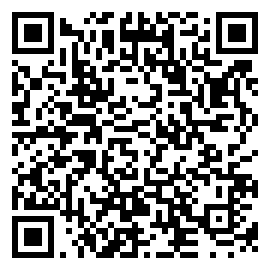
- Tippen Sie in der F-Droid-App auf «Paketquelle hinzufügen»
Sofern Sie noch nicht über eine Lizenz aus dem Threema Shop verfügen, erwerben Sie bitte eine. Öffnen Sie anschliessend die App, und geben Sie Ihren Lizenzschlüssel ein.
Es ist möglich, Threema Libre auf demselben Gerät parallel zur Threema-Version aus dem Threema Shop bzw. aus Google Play zu verwenden. Besitzen Sie bereits einen Lizenzschlüssel aus dem Threema Shop (etwa für eine bereits installierte Shop-Version), können Sie diesen für Threema Libre auf demselben Gerät wiederverwenden.
Möchten Sie von der Threema-Version aus dem Play Store oder dem Threema Shop zu Threema Libre wechseln, erstellen Sie bitte ein Daten-Backup in der aktuellen Threema-Version. Stellen Sie dieses anschliessend in Threema Libre wieder her (s. dieser FAQ-Eintrag). Ist Threema Libre fertig eingerichtet und läuft die App wunschgemäss, löschen Sie die andere Threema-Version.